③点击“确定”文件就会被解压到指定位置。
二、StuffIt
StuffIt是一款专注于Mac系统的压缩软件,支持多种格式,包括SITX、ZIP、RAR等。它具有强大的文件压缩和加密功能,能够帮助Mac用户轻松管理和保护文件。还支持创建自解压文件,方便在没有安装解压软件的情况下进行文件解压。
使用方法:
①在 Finder 中选中要压缩的文件,点击菜单栏中的“StuffIt”,-“创建StuffIt档案”。
②点击“保存 即可开始压缩,选择解压路径。
③点击 “解压” 按钮即可完成解压。
三、7-Zip
7-Zip 是一款开源的压缩软件,以高压缩比著称,支持 7z、XZ、BZIP2、GZIP、TAR、ZIP 等格式。
使用方法:
①选中要压缩的内容,选择“7-Zip”-“添加到压缩包”,根据需求设置密码、压缩级别等。
②右键点击压缩包,选择“7-Zip”-“解压到当前文件夹”即可完成解压。
四、WinZip
WinZip 是一款经典的文件压缩软件,拥有简洁易用的界面,支持 ZIP、RAR、TAR、GZIP、BZIP2 等多种格式,并且在文件加密和分享方面功能突出。
使用方法:
①打开 WinZip 软件,点击 “新建”,选择要压缩的文件。
②添加进来后,点击“保存”,选择保存路径和文件名,即可生成压缩包。
③点击“解压”按钮,选择解压路径,然后点击“确定”,文件就会被解压。
五、WinAce
WinAce 是一款强大的压缩软件,支持 ACE、ZIP、RAR 等多种格式,具备密码保护、文件分割等功能,能满足不同用户的多样化需求。
使用方法:
①选中文件右键点击选择“Add to Archive”。
②在弹出的窗口中设置压缩包名称、格式、压缩选项等,输入密码后确认。
③点击选择“Extract to”,选择解压路径,点击“OK”即可完成解压。
六、PeaZip
PeaZip是一款跨平台压缩软件,支持超过100种压缩格式,具备文件加密、文件分割、自解压包创建等功能,适合追求多功能的用户。
使用方法:
①打开PeaZip软件,点击“新建存档”,选择要压缩的文件。
②在“存档类型”中选择所需格式,设置好参数后点击“确定”。
③打开压缩包,点击“提取”按钮,选择提取路径,点击“确定”即可解压文件。
以上6款文件压缩软件各有特色,无论是日常办公还是专业需求,都能找到适合自己的一款。下次需要打包文件发给别人时,不妨根据自己的需求选择合适的软件,轻松完成文件的压缩与传输。返回搜狐,查看更多